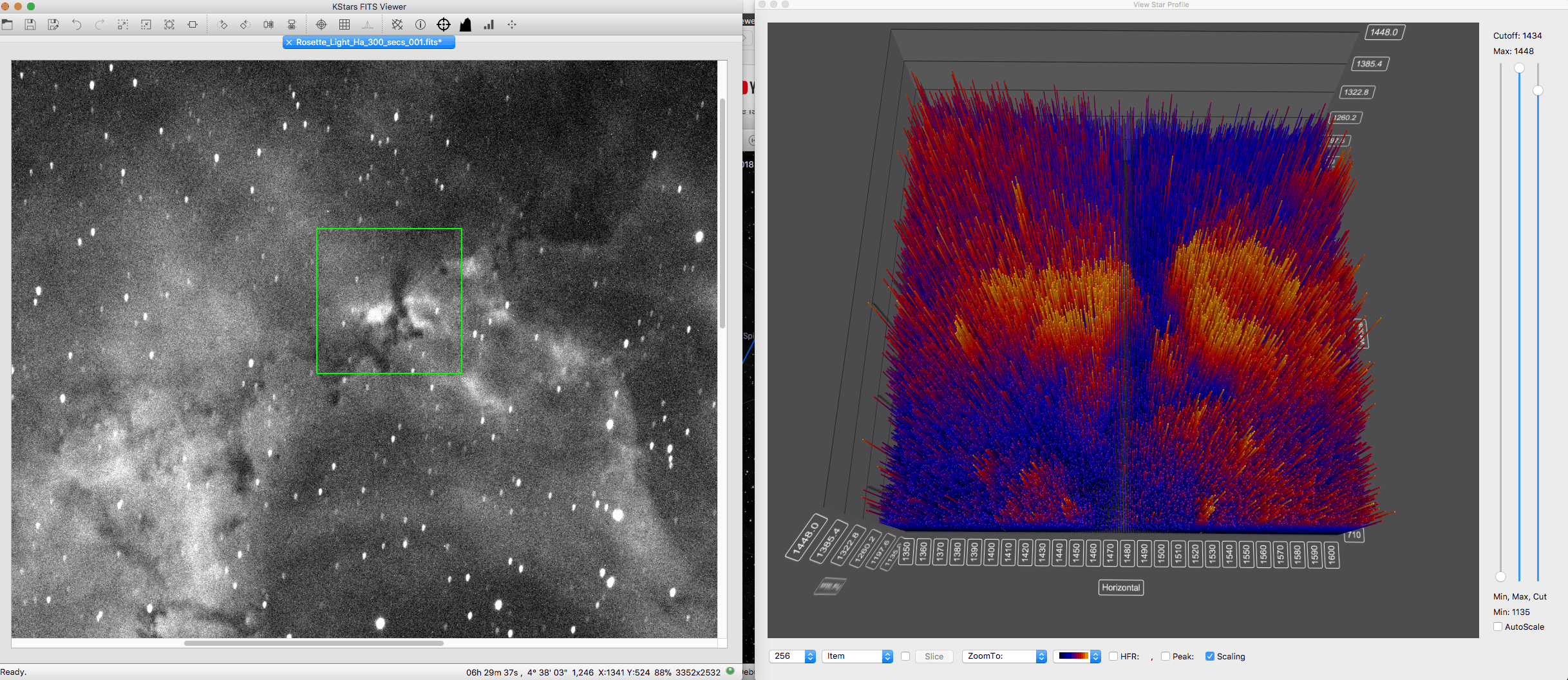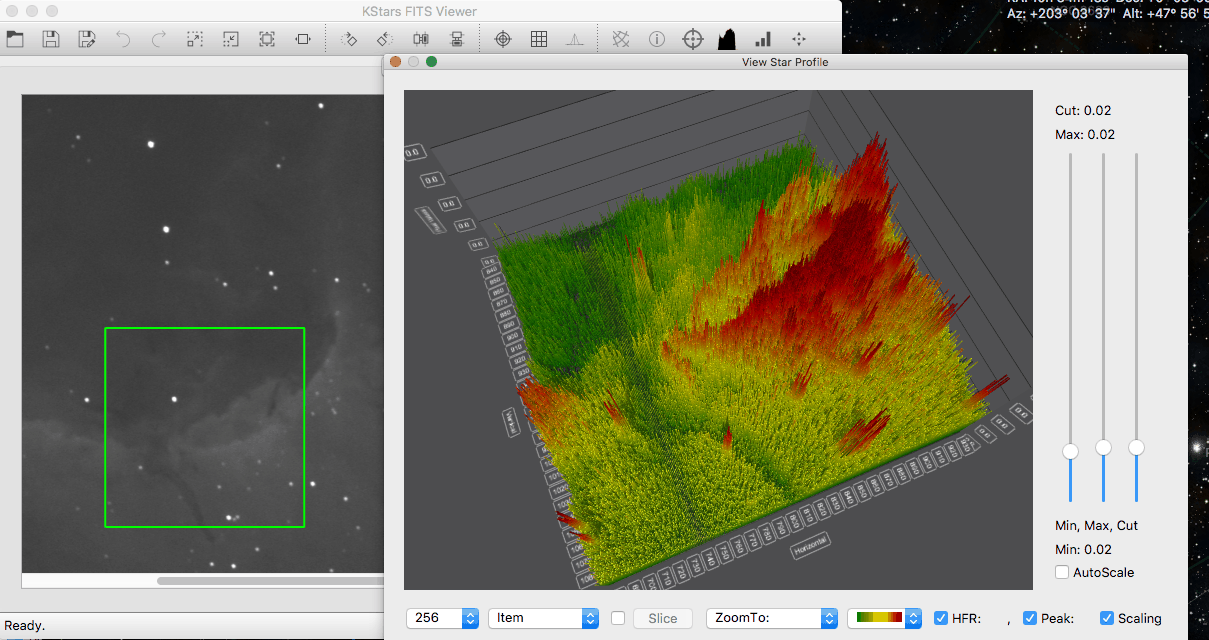
Інструмент візуалізації просторових даних може малювати просторові графіки позначеного фрагмента зображення. Це, зокрема, корисно для астрографістів, які хочуть переглянути профіль зірки, яку розглядають для фокусування телескопа або наведення телескопа на зірку. Для науковців така візуалізація уможливлює перегляд перерізу даних для розуміння відносної яскравості різних об'єктів на зображенні. Крім того, вона розширює можливості для тих, хто хоче переглянути інший аспект даних зі своєї збірки.
Щоб скористатися новою можливістю, користувач має натиснути піктограму Переглянути профіль зірки у одному з модулів перегляду Ekos або у вікні засобу перегляду FITS. Далі, буде показано просторовий графік для позначеної зеленим області стеження на зображенні. Також у нижній частині графіка буде показано одну з наведених нижче панелей інструментів.


Ліворуч, за допомогою спадного списку розміру зразка користувач може вибрати розмір, до якого зображення буде обрізано на графіку. Цим пунктом можна скористатися, лише на екрані резюме у модулі вирівнювання та у вікні засобу перегляду FITS. За допомогою другого спадного списку користувач може визначити набір даних: окремий пункт, рядок або стовпчик пікселів. Якщо користувачем буде вибрано або , програма відкриє доступ до інструмента розрізання зображення. Графік буде переведено у режим розрізання, а користувач зможе бачити переріз поверхні на зображенні. Третім на панелі є пункт із позначкою, за допомогою якого можна відкрити два повзунка для зміни позначеної області. Це дуже корисно у режимі пересування для зміни точки позначення або пересування перерізу графіком. Також це корисно при звичайному перегляді у режимі вивчення — користувач може пересуватися зображенням, вивчаючи окремі його пікселі.
Далі, користувач може скористатися спадним списком Масштабувати до для масштабування графіка за різними шаблонами. Наступним є спадний список, за допомогою якого можна вибрати схему кольорів для графіка. Далі йдуть пункти радіуса половинного потоку (РПП) та пікового значення, які вмикають мітки РПП та пікових значень для кожної з зірок на зображенні, а також надають змогу бачити одну з них у нижній частині вікна. Нарешті, останнім є пункт масштабування, який відкриває бічну панель Масштабування. На цій панелі буде показано три повзунки — один для керування мінімальним значенням, яке буде показано на графіку, або «точкою чорного кольору», один для керування максимальним значенням, яке буде показано на графіку або «точкою білого кольору», і один, типово вимкнений, для керування значенням обрізання довірчого інтервалу даних на графіку.
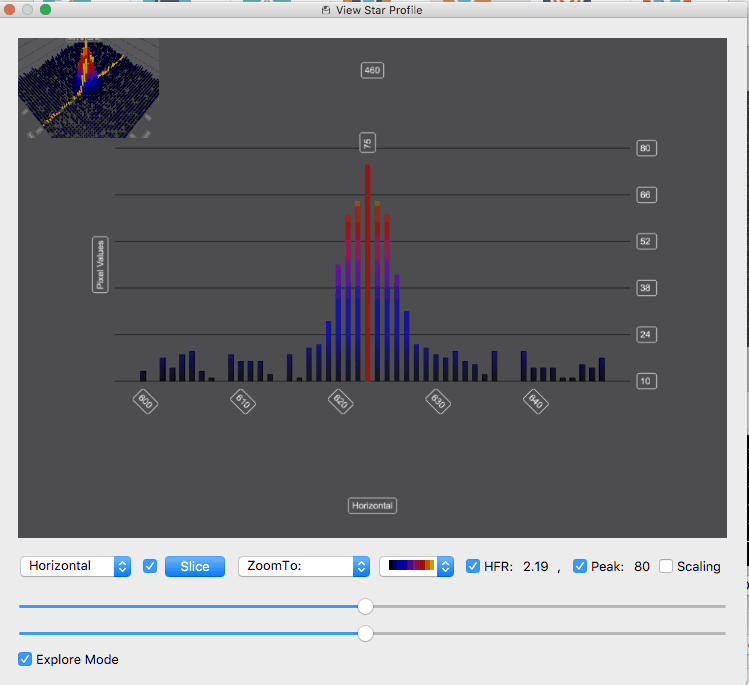
Цей третій повзунок є дуже корисним для прибирання пікових значень і розбору тонких подробиць на зображенні. У верхній частині панелі розташовано пункт, за допомогою якого можна увімкнути або вимкнути повзунок обрізання. І нарешті, під повзунками розташовано кнопку . За її допомогою можна встановити автоматичне значення масштабу для усіх повзунків для різних частин зображення. Вона не лише оптимізує показ даних, але і впливає на точки мінімуму та максимуму на повзунках. Якщо вимкнути автоматичне масштабування, усі ділянки зображення буде показано із однаковим масштабом. Цим можна скористатися так: позначити певну ділянку на зображенні за допомогою автоматичного масштабування, підібрати для неї бажані значення на повзунках мінімуму, максимуму та обрізання, а потім вимкнути автоматичне масштабування для вивчення інших ділянок зображення.